iOS13.1がリリースされました。
iOS13が配信されてから5日でのアップデートです。
新機能が追加されたことに加え、多くのバグ修正もありますので、すぐにでもアップデートすることをオススメします。
とはいえTwitterを見ると、iOS13にアップデートして動作が遅くなったという声をよく聞きます。その状態のiPhoneをiOS13.1へアップデートすることに躊躇している方も多いと思います。
この記事では、iOS13.1へアップデートして不具合が出たときの対処方法をお伝えします。
iOS13.1の新機能
最初に、主なiOS13.1の新機能を紹介します。
AirDrop
iPhone11、iPhone11 Pro、iPhone11 Pro Maxは、超広帯域無線 (UWB) テクノロジーを使うことで、自分のiPhoneを相手のiPhoneに向けると、AirDropで送信する相手を選ぶことができます。
残念ながら、上記以外のiPhoneにこの機能は搭載されておりません。
Appleマップ
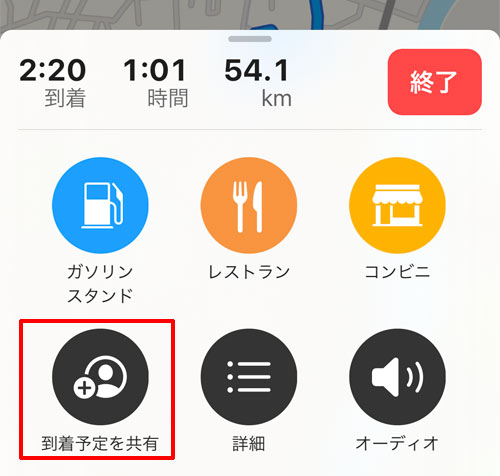
Appleマップで「到着予定を共有」を使えば、友だちや家族との待ち合わせの際、到着時間をiMessageやSMSで共有できます。SMSで共有できるので、Androidユーザーと共有できるのは嬉しいですね。
ただし現在のところ、「車」の経路でしか「到着予定を共有」は使えませんのでご注意ください。
バッテリー
バッテリー充電を最適化することで、バッテリーの劣化速度を抑制します (全てのiPhoneが対象)。
iPhoneXS、iPhone XS Max、iPhone XRは、突然のシャットダウンを防止するパフォーマンス管理機能が搭載されています。
iPhoneXS、iPhone XS Max、iPhone XR以降の端末は、正規のApple製バッテリーを確認できない時の通知が追加されます。サードパーティー製のバッテリーに交換すると、下取り時の査定に影響が出ますね。
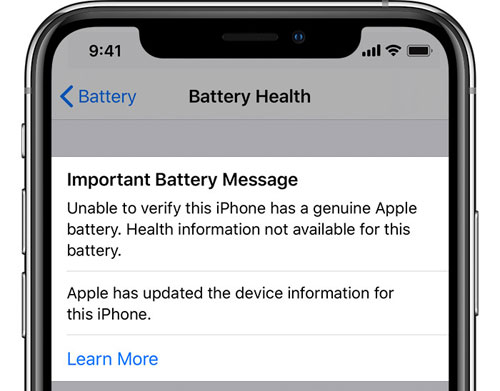
ディスプレイ
iPhone11、iPhone11 Pro、iPhone11 Pro Maxは、正規のApple製ディスプレイを確認できないと、「このiPhoneに純正のAppleディスプレイが搭載されていることを確認できません。もっと詳しく知る…」とメッセージが表示されます。Apple純正以外のディスプレイに交換すると、下取り時の査定に大きな影響が出ることは間違いありません。
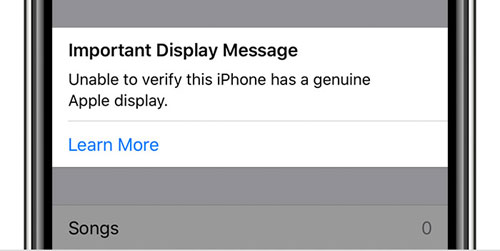
多くのバグ修正
iOS13.1では、多くのバグ修正が行われています。
修正されていない不具合
僕のiPhoneでは、「メモ」アプリのiCloudでの同期が正しく行われません。Macでは問題なく同期されているので、iOS13.1での不具合のようです。Appleが修正するまでiPhone側の「メモ」アプリの同期をオフにすることをオススメします。
iOS13.1にアップデートする前にやること
iOS13.1にアップデートする前に、iOSのバックアップを取ってください。万が一、不具合が発生しても、iOSのバックアップがあれば元の状態に戻すことが可能です。
iOSのバックアップは「iCloudバックアップ」と「iTunesバックアップ」があります。お使いの環境にあった方法ならば、どちらの方法でも構いません。

iCloudバックアップ
iCloudバックアップは、Wi-Fiに接続していれば、iPhone本体だけで作成できます。
PCをお持ちでない方は、iCloudバックアップ一択になります。
- 設定→ユーザー名をタップ→iCloud→iCloudバックアップ→今すぐバックアップを作成
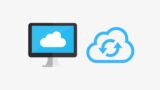
iCloudストレージの容量が足りない場合は?
iCloudバックアップは、iCloudストレージを消費します。無料で使えるiCloudストレージは5GBですので、iPhoneに写真や動画がたくさんあると、iCloudバックアップを作成することはできません。
iCloudストレージを購入すればバックアップは作成できますが、購入したくない場合は次の手順を行ってください。
写真や動画をiCloudバックアップの対象から外す
- 設定→ユーザー→iCloud→ストレージを管理→バックアップバックアップを選択→バックアップするデータを選択→フォトライブラリをオフ
以前のエントリーに詳しい手順を書いたので、ぜひご覧ください。

iTunesバックアップ
iTunesバックアップは、保存先がPCのストレージになるので、iPhoneの写真や動画の容量を気にする必要はありません。
PCをお持ちの方は、iTunesバックアップがオススメです。
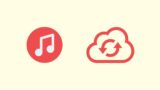
iOS13.1へアップデートする手順
iOS13.1へアップデートする手順を紹介します。
次のどちらかの方法でアップデートを行います。どちらの方法でも問題が発生することはありません。
- Wi-Fi経由でアップデート
- PCのiTunes経由でアップデート
僕は、Wi-Fi経由でアップデートしました。
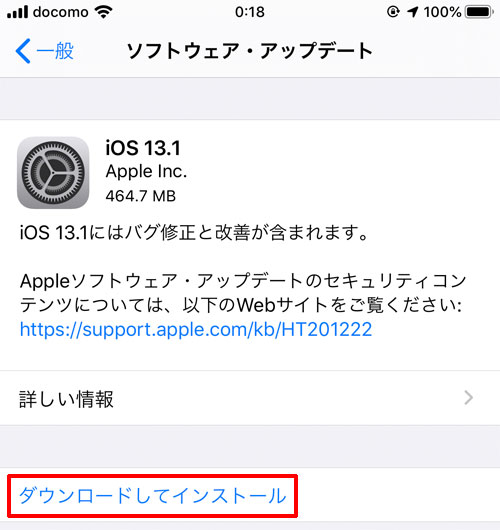
- 「設定」→「一般」
- 「ソフトウェア・アップデート」をタップ
- 「ダウンロードとインストール」をタップすると、iOS13.1のダウンロードとアップデートが始まる
iOS13.1へアップデートして不具合が出たときの対処方法
iOS13.1へアップデートして不具合が出たときの対処方法です。
iPhoneの動作が遅くなったり、もたついたとしても、iOSの設定を見直すことでiPhoneの動作は改善します。
「視差効果を減らす」をオン
iPhoneの動作が遅くなったり、アイコンをタップした際に引っかかるような動作をしている場合、「視差効果を減らす」をオンにするだけで、かなり快適に動作します。
視差効果についてはAppleのサイトに詳しい説明があります。
デバイスはモーションエフェクト (視差効果) を利用して、ホーム画面や App 内で奥行き感を演出しています。iPhone、iPad、iPod touch のモーションエフェクトや画面の揺れが気になる方は、「視差効果を減らす」を使って、この効果を抑えることができます。
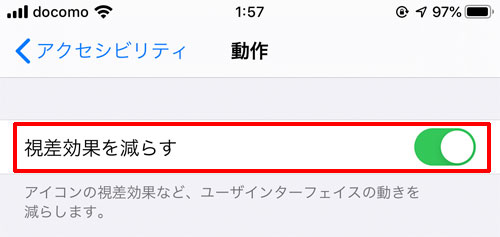
- 「設定」→「アクセシビリティー」→「動作」を開く
- 「視差効果を減らす」をオン
「クロスフェードトランジションを優先」をオン
「視差効果を減らす」をオンにすると、「クロスフェードトランジションを優先」をオンにできます。
スライドして画面に表示されるインターフェース要素や、画面から消えるインターフェース要素の動作を減らすことができます。
インターフェース要素の動作が減るので、iPhoneは快適に動作します。
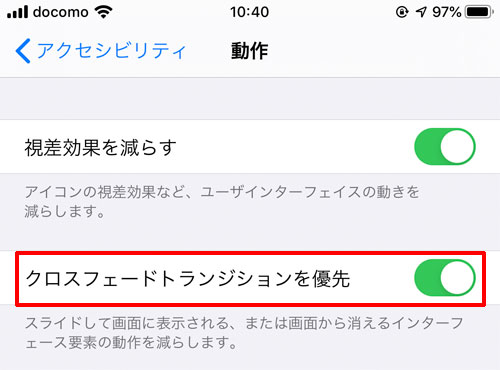
- 「設定」→「アクセシビリティー」→「動作」を開く
- 「クロスフェードトランジションを優先」をオン
「メッセージエフェクト自動再生」をオフ
iMessegeのエフェクトを使っていない方は、「メッセージエフェクト自動再生」をオフにしてください。
iMessageのエフェクトの自動再生がなくなるので、iPhoneは快適に動作します。
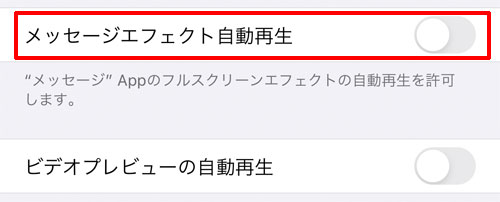
- 「設定」→「アクセシビリティー」→「動作」を開く
- 「メッセージエフェクト自動再生」をオフ
ビデオプレビューの自動再生
ビデオプレビューの自動再生も不要な方はオフにします。
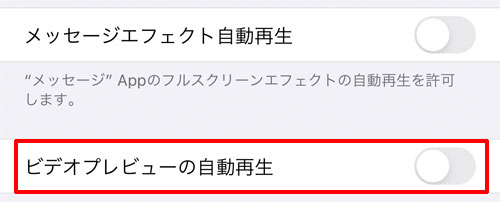
- 「設定」→「アクセシビリティー」→「動作」を開く
- 「ビデオプレビューの自動再生」をオフ
「透明度を下げる」をオン
「透明度を下げる」をオンにすると、画面をタップした際の応答速度が早くなります。iPhoneを快適に操作したい方は、「透明度を下げる」をオンにしてください。
ただし、ホームアイコンのフォルダの透明度が下がるので、フォルダの表示が少し変わります。
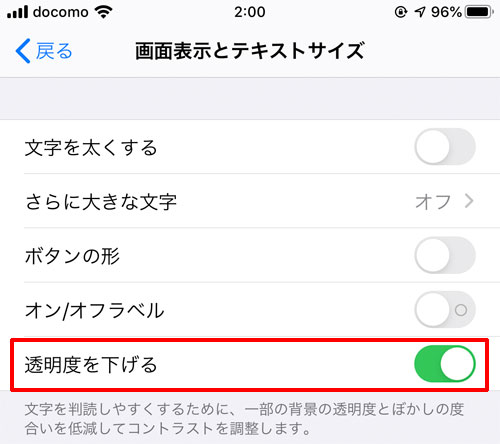
- 「設定」→「アクセシビリティー」→「画面表示とテキストサイズ」を開く
- 「透明度を下げる」をオン
「Siri」をオフ
Siriを使っていない方は、オフにします。SIriを使っている方は、無理にオフにする必要はありません。
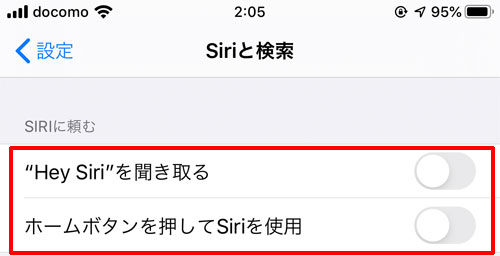
- 「設定」→「Siriと検索」を開く
- 「Hey Siriを聞き取る」をオフ
- 「ホームボタンを押してSiriを使用」をオフ
iPhone6をお使いの方は
iPhone 6をお使いの場合、iPhoneのスリープ状態から「Hey Siri」で立ち上がるのは充電中だけです。
外出先では、ホームボタンを長押しでSiriを使っているはずです。このような場合、次のように設定することで、Siriの使い勝手は変わらずに、iPhoneの動作は快適になります。
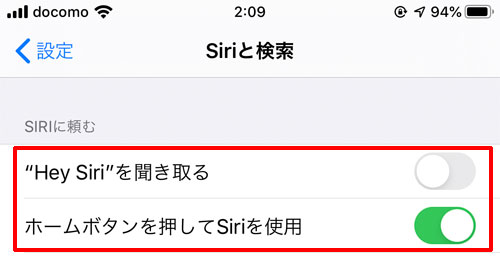
- 「設定」→「Siriと検索」を開く
- 「Hey Siriを聞き取る」をオフ
- 「ホームボタンを押してSiriを使用」をオン
「検索の候補」をオフ
ホーム画面を右にスワイプすると「検索の候補」が表示されます。
使っていないのであれば、「検索の候補」をオフにします。
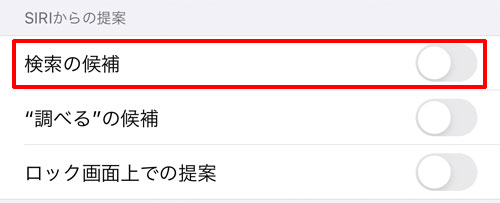
- 「設定」→「Siriと検索」を開く
- 「検索の候補」をオフ
「”調べる”の候補」をオフ
ブラウザやアプリで調べたい単語がある場合、単語を長押しすると「調べる」が出ます。
この機能を使っていない方は、「”調べる”の候補」をオフにします。
オフにしても、単語を長押しすれば「Webを検索」と表示され、Safariで検索して調べられるので、使い勝手が悪くなることはありません。
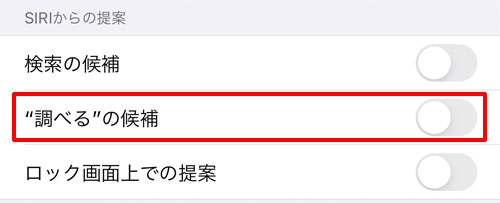
- 「設定」→「Siriと検索」を開く
- 「”調べる”の候補」をオフ
「ロック画面上での提案」をオフ
ロック画面上でSiriの提案が不要であれば、「ロック画面上での提案」をオフにします。
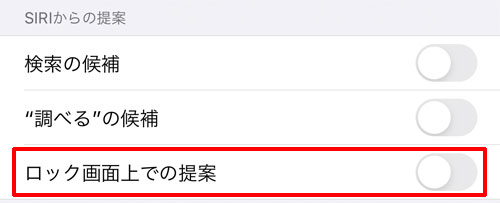
- 「設定」→「Siriと検索」を開く
- 「ロック画面上での提案」をオフ
「Appのバックグラウンド更新」をオフ
バックグラウンドでの更新が不要なアプリは、個別にオフにしてください。
通知は来なくなるので、メールアプリや、SNSのアプリはオンのまま使うことをオススメします。
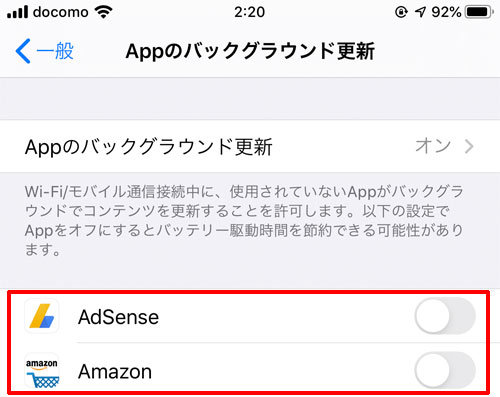
- 「設定」→「一般」→「Appのバックグラウンド」を開く
- 「Appのバックグラウンド」に表示されるアプリを個別にオフにする
iOSのクリーンインストール
iOSの設定を見直してもiPhoneの動作が改善しなければ、iOSのクリーンインストールをします。
iPhoneを初期化するので、写真などのデータは消えてしまうため、バックアップは必須です。そのかわり、クリーンインストールを行うとiPhoneはかなり快適に動作します。
iOSのクリーンインストールの方法は、以前の記事をご覧ください。

バッテリーの減りが早くなってきた際の対処方法
バッテリーの減りが早くなってきたら、iOSの設定を見直してください。バッテリーが長持ちします。
- ナイトモード・・・設定→表示画面と明るさ→ダーク
- Wi-Fiを使っていない・・・設定→Wi-Fi→オフ
- Bluetoothを使っていない・・・設定→Bluetooth→オフ
- AirDropを使用しない・・・設定→一般→AirDrop→受信しない
- バッテリーの残量が減ってきた・・・設定→バッテリー→低電力モード→オン
- Appのバックグラウンド更新・・・設定→一般→Appのバックグラウンド→すべてオフ
- 通知のプレビュー表示をオフ・・・設定→通知→プレビューを表示→しない
- Siriからの提案をオフ・・・設定→通知→Siriからの提案→すべてオフ
- 位置情報サービスをオフ・・・設定→プライバシー→位置情報サービス→オフ
iOS13のアップデート状況
9月19日にiOS13がリリースされて7日間が経ちましたが、iOS13のアップデートの状況もお伝えします。
Appleの公式情報ではありませんが、Mixpanelのデータによると、iOS13は20.76%のユーザーがアップデートしているようです。

以下の情報はAppleの公式情報で、iOS12がどのような推移でアップデートされたかが分かります。iOSユーザーの多くは一斉にアップデートしますので、この点がAndroidとは異なりますね。
- リリース6週間後の2018年10月29日にはiOS12が60%、iOS11が29%、その他が11%
- リリース11週間後の2018年12月3日にはiOS12が70%、iOS11が21%、その他が9%
- リリース15週間後の2019年1月1日にはiOS12が75%、iOS11が17%、その他が8%
- リリース23週間後の2019年1月1日にはiOS12が80%、iOS11が12%、その他が8%
- リリース36週間後の2019年5月30日にはiOS12が85%、iOS11が9%、その他が6%
さいごに
以上、iOS13.1へアップデートして不具合が出たときの対処方法をお伝えしました。
iOS13.1へアップデートしてiPhoneの動作が遅くなった場合、iOSの設定を見直せば動作は改善することが多いです。
iPhone 6sやiPhone 6などの古い端末を使っていると、iOSの設定を見直しても動作は快適にならないこともあります。
その場合、iOSのクリーンインストールを行うと動作が改善するので、ぜひお試しください。
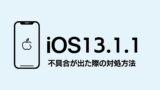

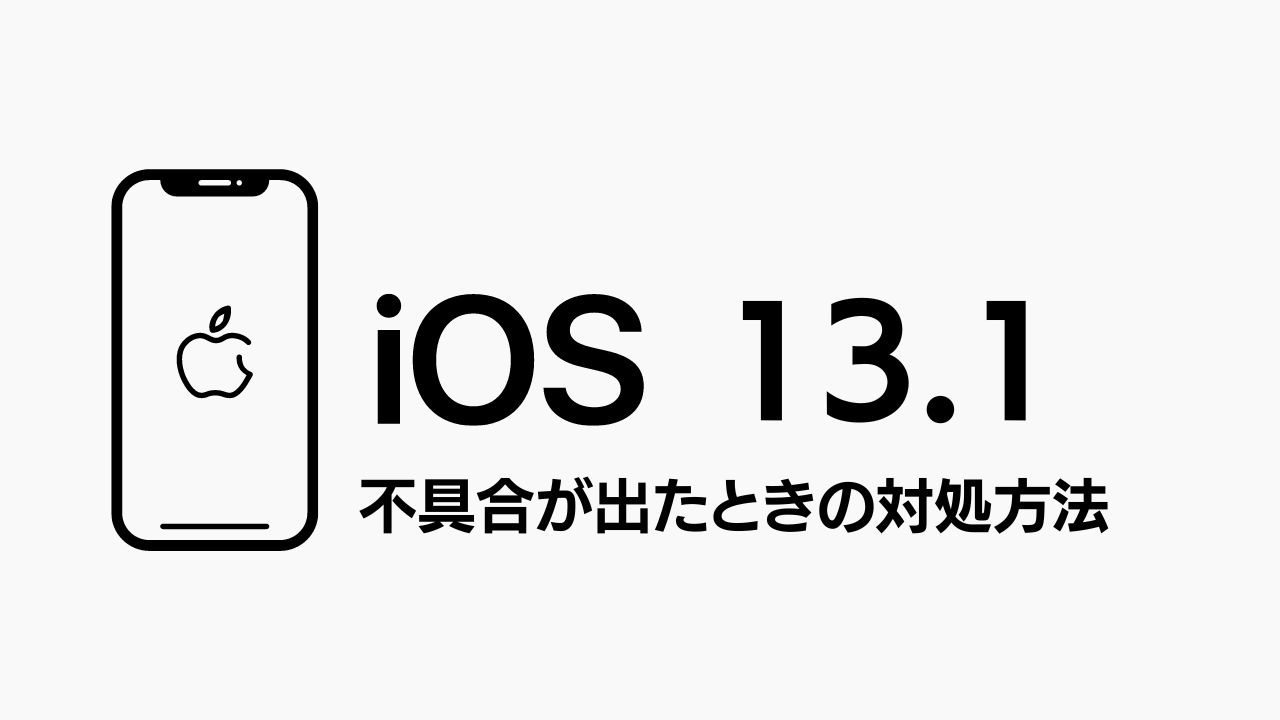

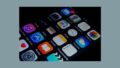








ナレッジ